Upravte nastavenia v skupine správcov HyperV
- Skupina Administrators je najvýkonnejšou skupinou v lokálnom systéme.
- Skupina Hyper-V Administrators je predvolene prázdna.
- Ak chcete chybu opraviť, musíte sa pridať do skupiny Administrators a nastaviť povolenia.

XNAINŠTALUJTE KLIKNUTÍM NA STIAHNUŤ SÚBOR
- Stiahnite si Restoro PC Repair Tool ktorý prichádza s patentovanými technológiami (dostupný patent tu).
- Kliknite Spustite skenovanie nájsť problémy so systémom Windows, ktoré by mohli spôsobovať problémy s počítačom.
- Kliknite Opraviť všetko na opravu problémov ovplyvňujúcich bezpečnosť a výkon vášho počítača.
- Restoro bol stiahnutý používateľom 0 čitateľov tento mesiac.
Hyper-V Manager je vynikajúca funkcia systému Windows, ktorá používateľom umožňuje
nastaviť viacero virtuálnych strojov pomocou pripojenia k virtuálnemu stroju Hyper-V. Pri pokuse o spustenie funkcie však môžete spustiť chybu nemáte požadované povolenie na dokončenie úlohy.Ak sa vyskytla chyba, že nemáte požadované povolenie na dokončenie úlohy, tento článok stručne rozoberie niektoré bežné príčiny chyby a poskytne kroky na jej odstránenie.
- Prečo som zistil, že nemáte požadované povolenie na dokončenie úlohy?
- Čo môžem urobiť na odstránenie tejto chyby správcu Hyper-V?
- 1. Zakázať bránu firewall
- 2. Povoliť diaľkové ovládanie PS
- 3. Pridajte používateľa do skupiny správcov HyperV
Prečo som zistil, že nemáte požadované povolenie na dokončenie úlohy?
Chyba nemáte požadované povolenie na dokončenie úlohy môžu byť spustené toľkými faktormi, nasledujúce sú niektoré z najbežnejších príčin chyby Hyper V Manager:
- Používateľ je vo viacerých miestnych skupinách – Jedným z najčastejších dôvodov spúšťania tejto chyby Hyper-V je, že používateľ je členom iných miestnych skupín. Konkrétne, ak sú členmi skupiny General Administrators, zaznamenáte chybu Hyper-V.
- Obmedzenia brány firewall - V niektorých prípadoch, Brána firewall systému Windows zabraňuje fungovaniu konkrétnych funkcií v systéme Windows. Väčšinou sa to robí s ohľadom na bezpečnosť, ale určitým aplikáciám to bráni v správnom fungovaní. Ak sa vyskytne chyba Hyper-V, je to pravdepodobne dôsledok blokovania brány firewall.
Čo môžem urobiť na odstránenie tejto chyby správcu Hyper-V?
1. Zakázať bránu firewall
- Stlačte tlačidlo Windows kľúč, typ Ovládací panel vo vyhľadávacom paneli a stlačte Zadajte.
- Vyberte Brána firewall programu Windows Defender zo zoznamu možností.
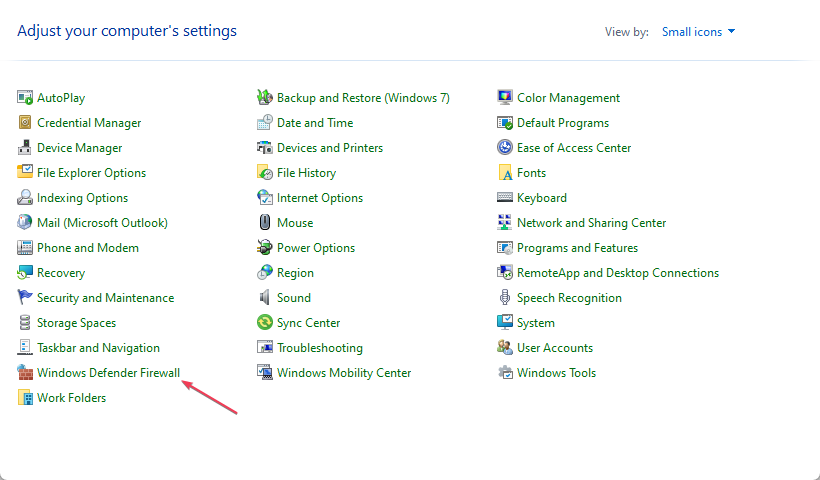
- Kliknite Zapnutie alebo vypnutie brány Windows Defender Firewall.

- Pod Nastavenia súkromnej siete a verejnej siete, kliknite na Vypnúť bránu Windows Defender Firewall (neodporúča sa), tlačidlo na vypnutie brány firewall.
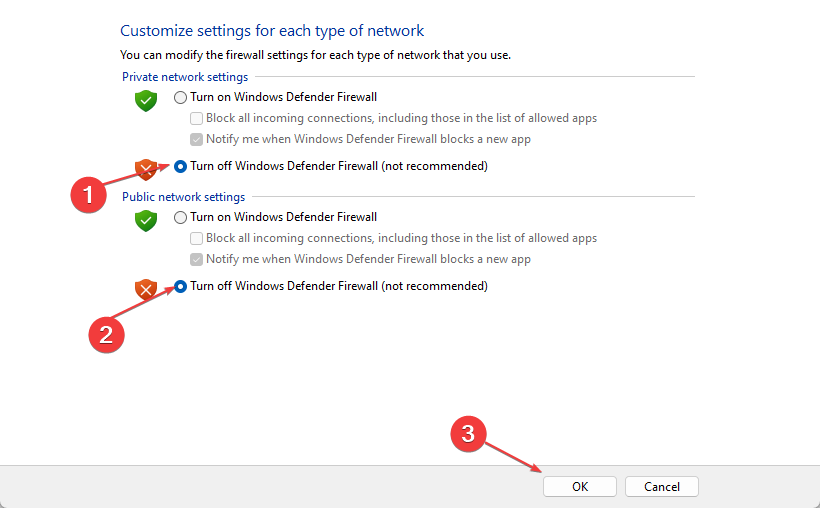
- Zatvorte okno Ovládací panel a skontrolujte, či chyba pretrváva.
Firewall môže nepriamo blokovať fungovanie základných funkcií systému Windows, ak má podozrenie, že funkcia je neoprávnená.
2. Povoliť diaľkové ovládanie PS
- Stlačte tlačidlo Windows kľúč, typ PowerShell, kliknite na Spustiť ako správca.
- Kliknite Áno v Kontrola používateľských účtov (UAC) okno.
- V okne PowerShell zadajte nasledujúce a stlačte Zadajte:
Enable-PSRemoting
- Alternatívne niektorí používatelia uviedli, že príkaz, ktorý pomohol vyriešiť chybu, bol:
Enable-PSRemoting -SkipNetworkProfileCheck -Force
- Počkajte, kým PowerShell povolí službu, zatvorte okno a skontrolujte, či chyba pretrváva.
Funkcia PS Remoting je predvolene povolená vo väčšine počítačov so systémom Windows, ale nie je vždy povolená. Zapnuté Windows Server, PS Remoting je aktivovaný, ale nie vždy, v závislosti od sieťového profilu, v ktorom je spustený systém Windows.
- 0x80070569 Kód chyby: Čo to je a ako to opraviť
- Chyba spustenia: Nepodarilo sa zavolať Proc [Sprievodca opravou]
- 7 spôsobov, ako opraviť chybu Oculus Rift Runtime Service Error
3. Pridajte používateľa do skupiny správcov HyperV
- Stlačte tlačidlo Windows kláves + R, typ ovládací panel v dialógovom okne a stlačte Zadajte.
- Kliknite Systém a bezpečnosťa vyberte Administratívne nástroje.
- V ďalšom okne dvakrát kliknite na Počítačový manažment aby ste ho otvorili. Rozbaľte Lokálni používatelia a skupiny sekciu a kliknite na skupiny.

- Dvakrát kliknite na Skupina administrátorov Hyper-V otvoríte dialógové okno.

- Potom kliknite Pridať v dialógovom okne zadajte do poľa svoje meno a kliknite OK.
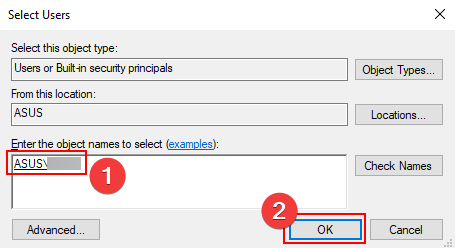
- Kliknite OK znova a zatvorte okno Správa počítača.
- Niektorí používatelia sa často musia zo systému Windows odhlásiť a znova prihlásiť, aby zmeny fungovali.
Tip odborníka:
SPONZOROVANÉ
Niektoré problémy s počítačom je ťažké vyriešiť, najmä pokiaľ ide o poškodené úložiská alebo chýbajúce súbory systému Windows. Ak máte problémy s opravou chyby, váš systém môže byť čiastočne poškodený.
Odporúčame vám nainštalovať Restoro, nástroj, ktorý naskenuje váš stroj a zistí, v čom je chyba.
Kliknite tu stiahnuť a začať s opravou.
Chyba sa môže vyskytnúť aj ako miestnemu správcovi nemáte požadované povolenie na dokončenie úlohy. Je to preto, že existuje skupina Hyper-V Administrators, ktorá je predvolene prázdna.
Ak chcete chybu opraviť, budete sa musieť do tejto skupiny pridať manuálne. Po dokončení vyššie uvedených krokov by ste mali byť schopní bez problémov použiť nástroj na pripojenie Hyper-V na pripojenie k lokálnemu virtuálnemu stroju vášho počítača.
Chyba Hyper-V nemáte požadované povolenie na dokončenie úlohy nie je bežnou chybou medzi používateľmi systému Windows, pretože veľká časť používateľov nevyužíva virtuálne počítače.
Ak ste však spustili chybu pri pokuse o prístup k funkcii virtuálneho počítača, dúfame, že kroky uvedené v tomto článku vám pomôžu chybu Hyper-V opraviť.
Ak ste sa s touto chybou stretli v minulosti a úspešne ste ju opravili pomocou alternatívnych metód, môžete nám dať vedieť v komentároch nižšie.
Stále máte problémy? Opravte ich pomocou tohto nástroja:
SPONZOROVANÉ
Ak rady uvedené vyššie nevyriešili váš problém, váš počítač môže mať hlbšie problémy so systémom Windows. Odporúčame stiahnutím tohto nástroja na opravu počítača (hodnotené ako skvelé na TrustPilot.com), aby ste ich mohli jednoducho osloviť. Po inštalácii stačí kliknúť na Spustite skenovanie tlačidlo a potom stlačte Opraviť všetko.


